您的 Android 设备屏幕是否出现了跳屏或闪烁的问题?这可能是由于多种原因造成的,包括软件设置、硬件故障或系统错误。别担心,本文将为您提供一系列的解决方案,帮助您快速诊断并修复 Android 设备的屏幕跳屏问题。
一、屏幕跳屏的常见原因
在开始修复之前,了解屏幕跳屏的可能原因很重要。这有助于您更准确地找到问题所在,并采取相应的措施。以下是一些常见的原因:
软件冲突:某些应用程序可能与系统或其他应用程序发生冲突,导致屏幕异常。
显示设置:错误的亮度设置、自适应亮度功能或屏幕刷新率设置可能导致屏幕闪烁。
系统错误:系统文件损坏或系统更新问题可能影响屏幕显示。
硬件问题:屏幕损坏、连接松动或屏幕排线故障可能导致屏幕跳屏。
过热:设备过热可能导致屏幕性能不稳定,从而引发跳屏。
屏幕保护膜:非原装或质量差的屏幕保护膜可能影响屏幕的正常工作。
电源问题:电池电量不足或使用非原装充电器可能导致屏幕供电不稳定。
GPU 或驱动程序问题:图形处理单元(GPU)故障或驱动程序过时可能导致显示问题。
恶意软件:恶意软件或病毒可能干扰系统功能,包括屏幕显示。
二、解决屏幕跳屏的步骤
以下是一些您可以尝试的解决方案,以解决 Android 设备的屏幕跳屏问题:
1. 让设备降温
步骤:
将设备置于凉爽的环境中,避免阳光直射或热源。
取下手机壳以帮助散热。
避免长时间运行占用大量资源的应用程序。
2. 禁用自动/自适应亮度
步骤:
转到“设置” > “显示” > “自适应亮度”,然后将其关闭。
手动调整亮度滑块以设置舒适的亮度水平。
3. 禁用夜光/蓝光滤镜
步骤:
转到“设置” > “显示” > “夜间模式”或“蓝光滤镜”,然后将其关闭。
4. 检查屏幕保护膜
步骤:
检查屏幕保护膜是否有气泡或损坏。
如果屏幕保护膜质量差或安装不当,请将其更换为原装或高质量的屏幕保护膜。
5. 更新系统和应用程序
步骤:
转到“设置” > “系统” > “系统更新”,检查并安装最新系统更新。
转到“Play 商店” > “我的应用程序和游戏”,更新所有应用程序。
6. 运行安全扫描
步骤:
使用设备上的安全应用程序或第三方防病毒应用程序扫描恶意软件。
卸载任何检测到的恶意应用程序。
7. 清除缓存分区
步骤:
关闭设备。
按住“电源”按钮和“音量增大”按钮,直到出现启动菜单。
使用音量按钮导航到“恢复模式”,然后按“电源”按钮确认。
在恢复模式下,选择“清除缓存分区”。
重启设备。
8. 恢复出厂设置
步骤:
重要提示:此操作将删除所有数据,请先备份重要数据。
转到“设置” > “系统” > “重置” > “恢复出厂设置”。
确认恢复操作并按照屏幕上的指示进行。
9. 寻求专业帮助
如果上述步骤都无法解决问题,可能是硬件故障。建议联系设备制造商或专业维修人员进行检查和维修。
三、预防屏幕跳屏的措施
为了避免将来再次出现屏幕跳屏问题,您可以采取以下预防措施:
定期更新系统和应用程序:保持系统和应用程序的最新状态,以修复已知错误和安全漏洞。
使用原装配件:使用原厂充电器和屏幕保护膜,以确保最佳性能和兼容性。
避免设备过热:在充电或长时间使用时,避免设备过热。
小心处理设备:避免跌落或撞击设备,以防止硬件损坏。
定期进行安全扫描:定期使用安全应用程序扫描设备,以防止恶意软件感染。
通过遵循这些步骤和预防措施,您可以解决 Android 设备的屏幕跳屏问题,并防止其再次发生。希望本文能帮助您恢复设备的正常使用!